Även om WordPress är väldigt användarvänligt finns det några vanliga WordPress error som kan få dig att få panik.
Det som är bra är att det WordPress error du ser på din site troligen har rapporterats och lösts av någon före dig.
På WPBeginner har vi skrivit tutorials om hur man fixar flera populära WordPress error.
I den här artikeln kommer vi att täcka de 50 vanligaste WordPress-felen tillsammans med att visa dig hur du fixar alla dessa vanliga WordPress-fel.

Import: Innan du försöker fixa ett WordPress error, se till att du har en komplett backup av WordPress. Du kan använda pluginet Duplicator eller använda denna tutorial för att manuellt skapa en backup av WordPress.
Om du inte kan lösa din issue med hjälp av de steg som nämns i den här artikeln, vänligen kontakta ditt webbhotell för WordPress.
Du kan också anlita experter för att fixa ett WordPress error åt dig. På WPBeginner Pro Services erbjuder vi prisvärd Emergency WordPress Support för att snabbt och tillförlitligt lösa WordPress issues som gillar plugin error, image issues, broken links, theme errors, och mycket mer.

Välj bara en lösning som uppfyller dina behov från vår katalog för support för WordPress, luta dig tillbaka och koppla av, så felsöker och fixar vi problemet åt you.
Eftersom det här är en lång artikel har vi skapat en innehållsförteckning under för enkel navigation.
Innehållsförteckning
- How to Fix Internal Server Error
- This Site is Experiencing Technical Difficulties
- How to Fix Syntax Error in WordPress
- How to Fix the Error Establishing a Database Connection in WordPress
- How to Fix the WordPress White Screen of Death
- How to Fix WordPress Posts Returning 404 Error
- How to Fix the Sidebar Below Content Error in WordPress
- How to Fix White Text and Missing Buttons in WordPress Visual Editor
- Fix the WordPress Memory Exhausted Error – Increase PHP Memory
- What To Do When You Are Locked Out of WordPress Admin (wp-admin)
- How to Fix WordPress Login Page Refreshing and Redirecting Issue
- How to Fix Image Upload Issue in WordPress
- How to Fix Common Image Issues in WordPress
- How to Fix “Are You Sure You Want to Do This” Error in WordPress
- How to Fix Briefly Unavailable for Scheduled Maintenance Error in WordPress
- How to Fix WordPress Not Sending Email Issue
- How to Fix WordPress RSS Feed Errors
- How to Fix 403 Forbidden Error in WordPress
- How to Fix Error Too Many Redirects Issue in WordPress
- How to Fix “Upload: Failed to Write File to Disk” Error in WordPress
- How to Fix “This site ahead contains harmful programs” Error in WordPress
- How to Fix the Missed Schedule Post Error in WordPress
- How to Fix Fatal Error: Maximum Execution Time Exceeded in WordPress
- How to Fix Facebook Incorrect Thumbnail Issue in WordPress
- How to Fix WordPress Keeps Logging Out Problem
- How to Fix the Mixed Content Error in WordPress
- How to Fix Add Media Button Not Working in WordPress
- How to Fix the 502 Bad Gateway Error in WordPress
- How to Fix 503 Service Unavailable Error in WordPress
- How to Fix the 504 Gateway Timeout Error in WordPress
- How to Fix the WordPress Failed to Open Stream Error
- How to Fix the WordPress 429 Too Many Requests Error
- How to Fix the 413 Request Entity Too large Error in WordPress
- How to Turn Off PHP Errors in WordPress
- How to Fix Secure Connection Error in WordPress
- How to Fix Destination Folder Already Exists Error in WordPress
- How to Fix ‘Another Update in Process’ Error in WordPress
- How to Fix Password Reset Key Error in WordPress
- How to Fix "Missing a Temporary Folder" Error in WordPress
- How to Fix Pluggable.php File Errors in WordPress
- How to Fix Common SSL Issues in WordPress
- How to Fix File and Folder Permissions Error in WordPress
- How to Fix the HTTP Image Upload Error in WordPress
- How to Fix Your Connection is Not Private Error
- How To Fix “The Link You Followed Has Expired” Error in WordPress
- How to Fix WordPress Website Not Updating Right Away Issue
- How To Fix “Failed To Load Resource” Error In WordPress
- How to Fix “Missing a Temporary Folder” Error in WordPress
- How to Fix “Googlebot cannot access CSS and JS files” Error in WordPress
- Troubleshooting WordPress Errors on Your Own
Låt oss ta en titt på hur du löser de vanligaste WordPress error (en efter en).
1. Hur man Fixar Internal Server Error
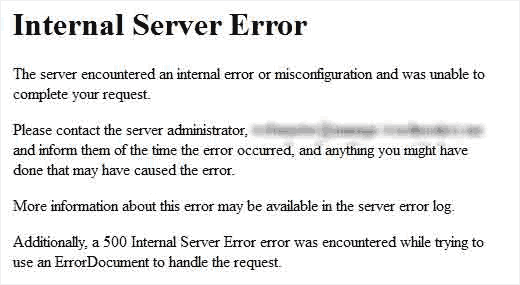
Det kanske mest förvirrande WordPress error som en Beginner kan stöta på är ”Internal Server Error”, eller ibland ”500 Internal Server Error”.
Det här erroret brukar dyka upp när något är fel, men servern kan inte identifiera var problemet ligger. Eftersom felmeddelandet ej anger var du ska leta efter error, är det i stort sett upp till dig att lista ut detta.
Vi har sammanställt en lista med lösningar som du kan prova och en av dem kommer att hjälpa dig att lösa det. Se hur du fixar internal server error i WordPress.
2. Denna site upplever tekniska svårigheter
WordPress introducerade en funktion för skydd mot fatal errors i WordPress 5.2. Denna utvalda funktion visar ett enkelt message med texten ”This site is experiencing technical difficulties”.
För fullständig details, WordPress skickar sedan en email notification på din WordPress admin email address. Detta email-meddelande innehåller en link för att komma åt back-end och försöka fixa error.
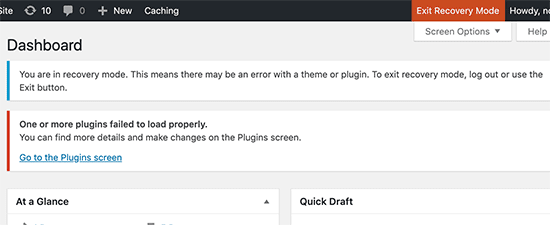
Detta message kan utlösas av något av de fatal errors som nämns i den här artikeln. Om du inte har tillgång till administratörens email eller inte kan få email från WordPress så blir det svårare att ta reda på vilket error som uppstod.
Det enklaste sättet att fixa detta är att se till att din e-postadress för WordPress-admin är korrekt och att du kan ta emot e-postmeddelanden om notifieringar från WordPress. Om du inte kan få e-postmeddelanden från WordPress, se vår guide om hur du fixar problemet med att WordPress inte skickar e-post.
3. Så här fixar du syntax error i WordPress
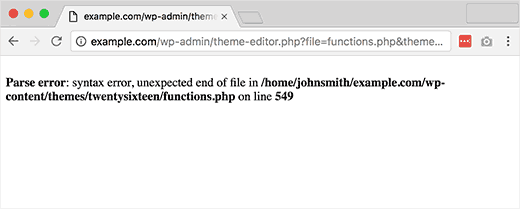
Detta error uppstod vanligtvis när du försöker add to code snippets i WordPress och har råkat missa något eller om koden har felaktig syntax. Detta kommer att resultera i ett PHP parse error och du kommer att se en notice som gillar:
Parse error - syntax error, unexpected $end in /public_html/site1/wp-content/themes/my-theme/functions.php on line 278
Felmeddelandet skulle ange det oväntade som hittades i koden och platsen för skriptet där felet uppstod med radnummer. För att fixa detta problem måste du korrekt syntax. För det mesta är det en parentes som saknas, eller något oväntat tecken i koden.[Fixa syntax error i WordPress]
4. Så här fixar du error vid upprättandet av en anslutning till en database i WordPress

Detta error message är clear och visar att din website inte kan ansluta till databasen. Att lösa detta error kan dock vara knepigt för Beginnare.
Vanligtvis uppstod detta när en användare har enterat eller ändrat sina credentials för databasen (databasens server, databasens användarnamn och databasens password) felaktigt. Ibland kan din server inte svara eller så kan din databas ha blivit skadad.
Men oftast är det felaktiga inloggningsuppgifter för databasen. Ta en titt på vanliga lösningar för detta problem.[Fix error establishing database connection in WordPress] [Fix error establishing database connection in WordPress
5. Så här fixar du den vita dödens skärm i WordPress
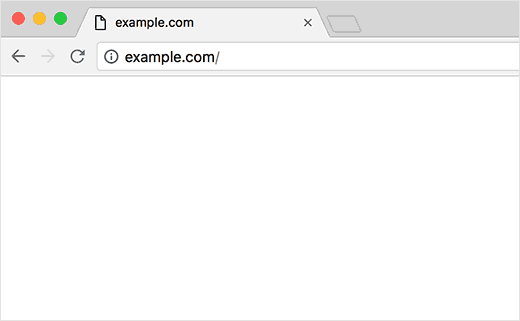
Detta error resulterar vanligtvis i en vanlig vit vy utan något message. Detta gör det till det mest förbryllande eftersom du inte har någon aning om var du ska leta och vad du ska fixa.
För det mesta orsakas det av att ett skript överskrider PHP:s limit för minne. Det kan också hända på grund av en konfiguration på servern. Det är också möjligt att en användare bara ser white screen of death på vissa sektioner av sin site. [Se hur man fixar WordPress vit skärm av död]
6. Hur man fixar WordPress Posts som returnerar 404 Error
Symptomen på detta error är att när en användare besöker ett enskilt inlägg på deras site får de ett 404 page – not found error.
Användaren kan browsa alla andra sections på sin site inklusive admin area. Den vanligaste orsaken till denna issue är inställningarna för permalänkar i WordPress. För att lösa detta issue måste en användare konfigurera om sina permalänksinställningar eller manuellt update sina omskrivningsregler.[Fix WordPress posts som returnerar 404 error]
7. Så här fixar du error med sidebar under content i WordPress
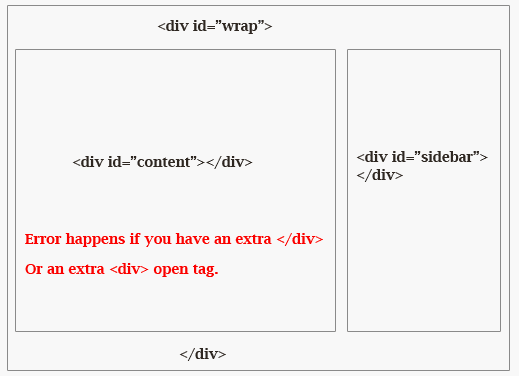
Ett annat vanligt issue som Beginnare ställs inför är när sidebaren visas under innehållet när den egentligen ska visas bredvid innehållet. Denna issue orsakas oftast av WordPress themes.
Ibland när användare lägger till code snippets till sin site, kan de av misstag glömma att stänga en html div tagged eller add to en extra avslutande div som kan resultera i att bryta temat layout. En annan vanlig orsak är att använda oproportionerlig bredd i CSS eller ej cleara float ordentligt.[Fix sidebar appearing below content error in WordPress] (Fixa sidebar som visas under content error i WordPress)
8. Hur man fixar vit text och saknade knappar i WordPress Visual Editor
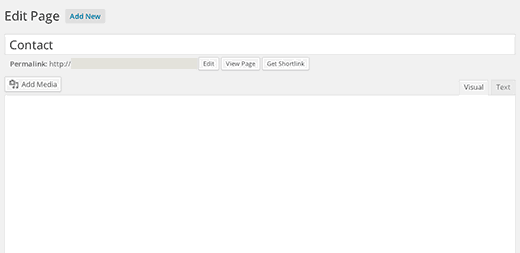
Om du använder den klassiska WordPress-redigeraren kan det hända att knappar från visual editor försvinner eller börjar visa tomma vita ytor i stället för knappar.
Detta problem kan uppstå när konkatenerad JavaScript inte fungerar. Det kan också orsakas av saknade eller korrupta TinyMCE-filer eller konflikt med något annat plugin som ändrar eller utökar TinyMCE som levereras med WordPress. [Fixa vit text och saknade knappar i WordPress visual editor]
9. Fixa WordPress Error om Minne Utmattat – Öka PHP-minnet
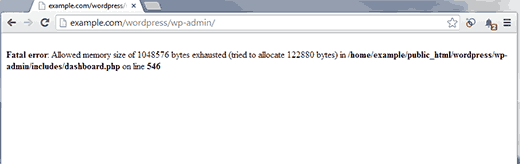
Indikationer på detta error kan vara en vit vy av döden eller ett felmeddelande som gillar detta:
Fatal error: Allowed memory size of 33554432 bytes exhausted (tried to allocate 2348617 bytes) in /home/användarnamn/public_html/site1/wp-includes/plugin.php on line xxx
Det här erroret uppstod när ett WordPress-skript eller ett plugin överskrider limiten för den tilldelade minnesstorleken som är standard.[Fix WordPress memory exhausted error] [Fixa WordPress memory exhausted error
10. Vad du ska göra när du är utelåst från WordPress Admin (wp-admin)
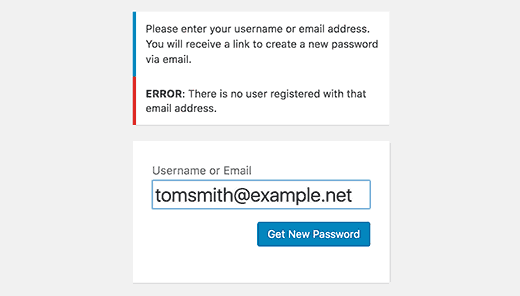
Ibland kan det hända att du blir utelåst från admin area i WordPress. Detta kan hända om du har glömt ditt password och inte har tillgång till email för lösenordsåterställning.
Ett plugin eller en kod som felaktigt försöker göra några ändringar i admin-sektionen kan också låsa dig ute. Du kan också förlora åtkomst till admin area på grund av en hackad WordPress site.[Fix locked out of WordPress admin issue]
11. Hur man fixar problemet med att uppdatera och redirecta login page i WordPress

Symptomen på denna issue är att när en användare försöker logga in på WordPress dashboard, så redirectas de av WordPress tillbaka till login page.
För det mesta händer det på grund av felaktiga värden för fälten site url och home url i tabellen med alternativ i WordPress. Det kan också orsakas av dåligt konfigurerade inställningar för permalänkar eller redirects som konfigurerats i .htaccess-filen.[Fix WordPress login page refreshing and redirecting issue] [Fix WordPress login page refreshing and redirecting issue
12. Hur man fixar Image Upload Issue i WordPress
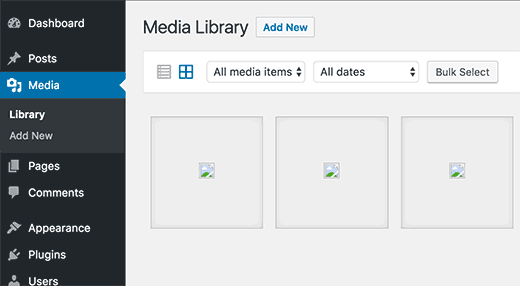
Ibland skulle en användare plötsligt notera att all images från deras site är borta och visar trasiga image placeholders. När användaren försöker ladda upp en image till ett post med hjälp av media uppladdaren, resulterar det i ett error.
Alla dessa filer i mediabiblioteket kommer att visas som trasiga. Detta error uppstod på grund av felaktiga behörigheter för filer och directories i en WordPress installation. Ett antal faktorer kan orsaka denna issue.[Fix an issue för uppladdning av images i WordPress]
13. Så här fixar du vanliga problem med images i WordPress
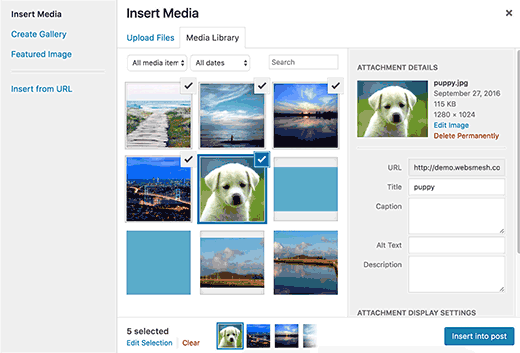
Att uppladare images till en WordPress site kan vara förvirrande för någon som är new till WordPress. En användare kanske inte kan ta reda på hur man justerar bilder, resize eller crop dem, eller visa dem i ett gallery format.
Detta är ej ett error eller issue i WordPress. Du behöver bara bekanta dig med hur WordPress hanterar media.[Fixa vanliga problem med images i WordPress]
14. Hur man fixar ”Är du säker på att du vill göra det här”- error i WordPress
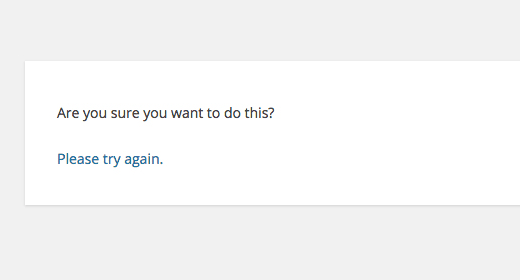
Användare kan stöta på detta error i WordPress admin area. Den vanligaste orsaken till detta error är att ett plugin eller theme inte använder Nonce på rätt sätt.
Nonce är speciella säkerhetsnycklar som kan läggas till i URL:er när du utför en admin action i WordPress. Ibland kan ett plugin eller theme använda det felaktigt vilket kan resultera i att användare ser detta error.[Fix are you sure you want to do this error in WordPress].
15. Hur man fixar kortvarigt otillgängligt för tidsinställt underhåll error i WordPress
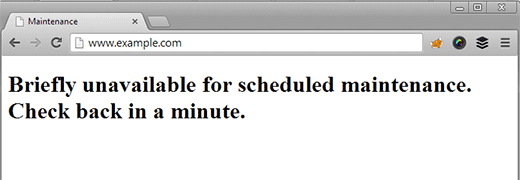
Ibland på grund av en oavslutad eller avbruten WordPress update, kan du se ”Briefly Unavailable for Scheduled Maintenance” error i WordPress.
Vad som händer där är att WordPress sätter din site i underhållsläge under en update. Om updaten av någon anledning avbryts, får WordPress ej chansen att ta din site ur underhållsläget. Detta error skulle låsa ner hela din site och göra den otillgänglig för både admins och visitors.[Fix briefly unavailable for tidsinställd maintenance error]
16. Hur man fixar WordPress som inte skickar email issue
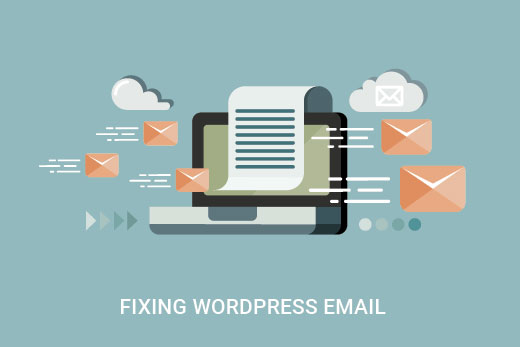
Det vanligaste symptomet på detta problem är att du ej får några email från kontaktformulär eller notifieringar från WordPress från din site.
Denna issue orsakas vanligtvis av att de flesta delade hosting providers inaktiverar eller begränsar modulen som används för att skicka email för att förhindra att deras servrar missbrukas.[Fix WordPress not sending email issue] (Fixa problemet med att WordPress inte skickar email)
17. Hur man fixar WordPress RSS-flöde error
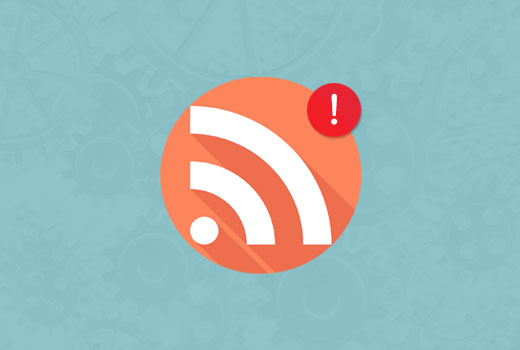
De flesta WordPress RSS-flöde error orsakas av dålig format. Du kanske ser error som dessa:
XML Parsing Error: XML eller textdeklaration ej i början av entiteten
Location: http://example.com/feed
Rad nummer 2, Column 1:
Beroende på vilken webbläsare du använder kan error-meddelandet för ditt RSS-flöde variera. Du kan också se detta error-meddelande när du besöker ditt feed i en webbläsare.
Varning: Kan inte ändra rubrikinformation: Kan inte ändra header-information - Rubriker redan skickade av (output started at /home/användarnamn/example.com/wp-content/themes/twentysixteen/functions.php:433) in /home/användarnamn/example.com/wp-includes/pluggable.php on line 1228
WordPress matar ut RSS-flöden i XML som är ett strikt markeringsspråk. En saknad radbrytning eller en extra tab kan bryta ditt RSS-flöde.[Fix WordPress RSS-flöde error]
18. Hur man fixar 403 Forbidden Error i WordPress
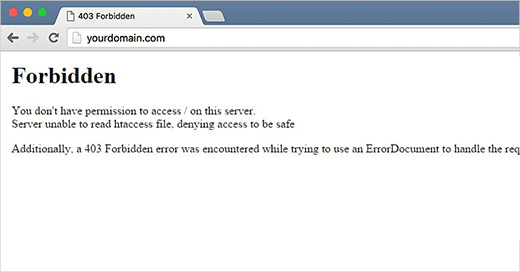
403 Forbidden error visas när behörigheterna på din server inte tillåter åtkomst till en viss page. Detta är anledningen till att error vanligtvis åtföljs av texten:
403 Forbidden - Du har inte behörighet att komma åt '/' på den här servern.
Dessutom uppstod ett 403 Forbidden error när man försökte använda ett ErrorDocument för att hantera requesten.
Det finns olika scenarier när du kan se detta error. Felaktiga filbehörigheter, dåligt kodade tillägg för säkerhet eller konfiguration av servern är de vanligaste orsakerna.[Fixa 403 Forbidden error i WordPress]
19. Hur man fixar Error Too Many Redirects Issue i WordPress
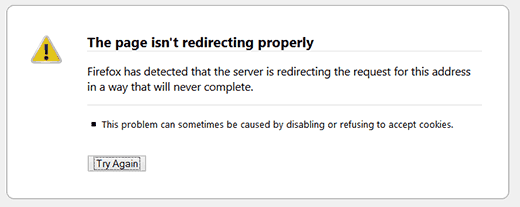
Detta error uppstår vanligtvis på grund av en felkonfigurerad redirect issue. Som du vet har WordPress en sökmotorsoptimering av URL-strukturen som använder redirect-funktionen. Flera andra populära tillägg till WordPress använder också redirect-funktionen.
På grund av en felkonfiguration i något av dessa verktyg för omdirigering kan din site komma att omdirigera användare till en URL som faktiskt omdirigerar dem tillbaka till den refererande URL:en. I så fall fastnar användarens webbläsare mellan två pages och orsakar en redirect-loop.[Fix too many redirects issue in WordPress] (Fixa problemet med för många redirects i WordPress)
20. Hur man fixar ”Upload: Misslyckades med att skriva fil till disk”-felet i WordPress
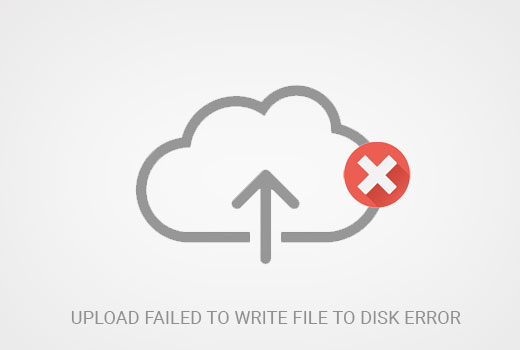
Detta error kan uppstå på grund av ett antal orsaker. Den vanligaste är dock felaktiga behörigheter för mappen.
Varje fil och folder på din website har en uppsättning behörigheter. Din web server kontrollerar åtkomsten till filerna baserat på dessa behörigheter. Felaktiga behörigheter till en folder kan ta bort din möjlighet att skriva filer på servern. Detta innebär att din web server inte kan skapa eller add new filer till viss folder.[Fix Upload: Misslyckades med att skriva fil till disk error] [Fix Upload: Misslyckades med att skriva fil till disk error
21. Så här fixar du error ”This site ahead contains harmful programs” i WordPress
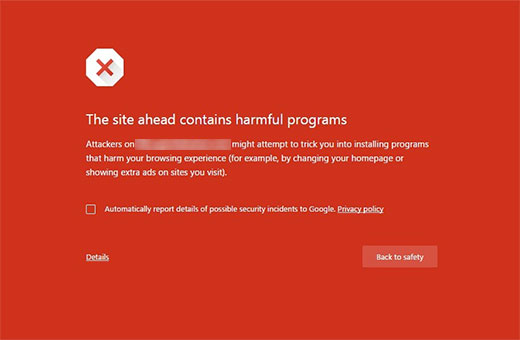
Google markerar en website med denna varning om de hittar någon misstänkt kod som kan vara skadlig kod eller en trojan. Ibland beror detta på att din website har hackats och nu används för att distribuera skadlig kod.
En annan vanlig orsak till detta error är att det visas annonser från annonsnätverk av låg kvalitet. Dessa nätverk kan ibland visa annonser som länkar till webbplatser som distribuerar skadlig kod.[Fix site ahead contains harmful programs error in WordPress]
22. Hur man fixar error med missat schema för post i WordPress
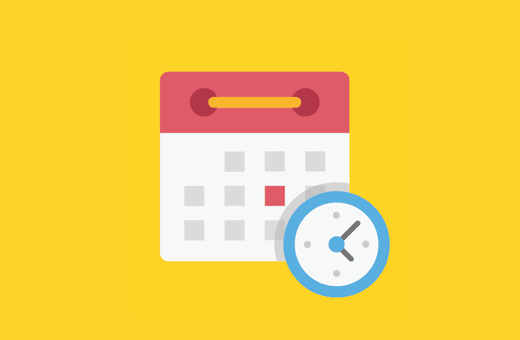
WordPress har denna underbara funktion som tillåter you att schemalägga inlägg som ska publiceras automatiskt vid en angiven tidpunkt. De flesta bloggare förlitar sig på framtiden för att hantera sitt schema för publicering.
Men ibland kan WordPress missa tidsinställda posts på grund av olika anledningar. Om detta har hänt dig mer än ett par gånger måste du ta itu med denna issue.[Fix missed schedule post error in WordPress] [Fixa tidsinställd post i WordPress
23. Hur man fixar Fatal Error: Maximal exekveringstid överskriden i WordPress
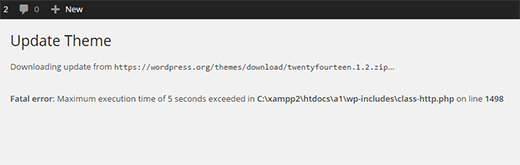
WordPress är huvudsakligen kodat i programmeringsspråket PHP. För att skydda web servers från missbruk finns det en tids limit för hur länge ett PHP-skript kan run.
Vissa WordPress hosting providers har ställt in detta värde till en högre nivå medan andra kan ha ställt in det till en lägre nivå. När ett skript når gränsen för maximal exekveringstid resulterar det i ett error om att maximal exekveringstid överskridits.[Fixa error för överskriden maximal exekveringstid i WordPress]
24. Hur man fixar Facebook felaktiga thumbnail issue i WordPress
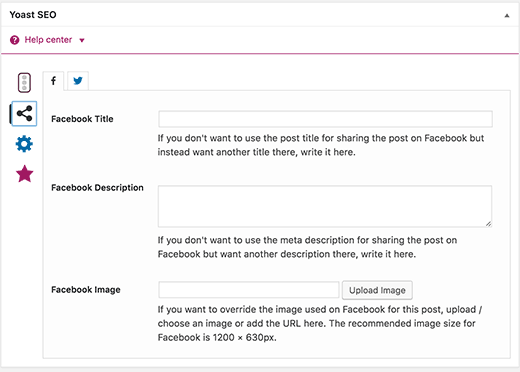
Det finns många anledningar som kan hindra Facebook från att korrekt gissa rätt thumbnail image. En av de vanligaste orsakerna är att ha flera bilder inställda i og:image tagged där din featured image är mindre än resten av bilderna.
Facebook använder Open Graph (og)-taggar, och tillägg som All in One SEO och Yoast SEO addar dem automatiskt till din site för att förhindra missing thumbnail issue.[Fix Facebook felaktig thumbnail issue i WordPress]
25. Hur man fixar WordPress håller på att logga ut problem
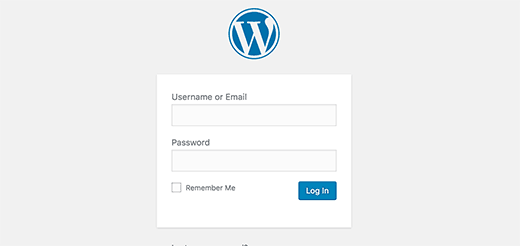
WordPress sätter en cookie i din webbläsare för att autentisera en login-session. Denna cookie är inställd för WordPress URL som är lagrad i din Settings Section. Om du loggar in från en URL som inte matchar den som finns i dina WordPress-inställningar, kommer WordPress inte att kunna autentisera din session.[Fix WordPress håller på att logga ut problem]
26. Så här fixar du error med blandat content i WordPress
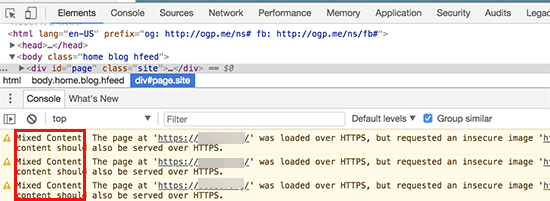
Mixed content errors orsakas av felaktiga HTTPs / SSL Settings på din WordPress site. De påverkar kanske eller ej din websites funktionalitet, men de kan påverka din websites sökmotorsoptimering och användarupplevelse.
I grund och botten bör alla resurser på en SSL-aktiverad website hämtas med hjälp av en HTTPs URL. Din site kan ha content med HTTP URL:er, eller ett plugin eller theme kan hämta en fil med HTTP. Detta orsakar mixed content error eftersom dessa resurser ej hämtas med ett säkert protokoll.
För att fixa detta måste du ta reda på vilka resurser som är hämtar på ett osäkert sätt och sedan fixa deras URL. Du kan göra detta med ett plugin eller så kan du göra det manuellt också.[Fix mixed content errors in WordPress]
27. Hur man fixar Add Media-knappen som ej fungerar i WordPress
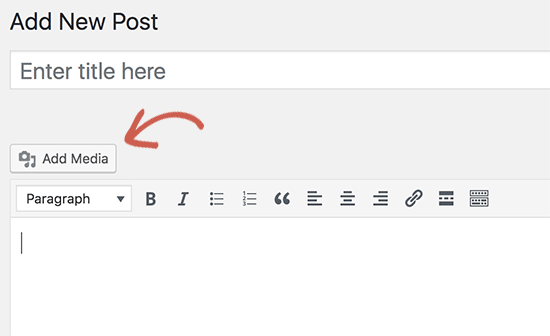
Knappen Add Media i WordPress post edit-vyer använder JavaScript för att starta mediabiblioteket och uppladdaren. Ibland kan dock ett plugin eller temas kodkonflikt med WordPress core förhindra JavaScript från att fungera.
Vad som händer är att WordPress kombinerar alla skript i WordPress admin area för att förbättra prestanda. Ett plugin eller temas skript kan störa detta vilket gör att annan kod i skriptet slutar fungera.[Fixa add media knappen som ej fungerar i WordPress]
28. Så här fixar du 502 Bad Gateway Error i WordPress
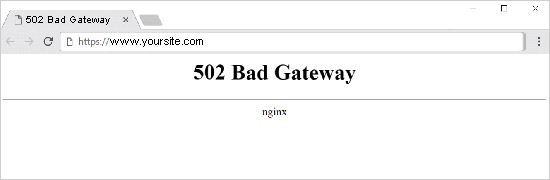
502 Bad gateway error är ett annat förbryllande error som kan dyka upp på din WordPress website. Det orsakas vanligtvis när en användares request till en server tar för lång tid att behandla utan att ge något annat error.
Denna fördröjning kan vara ett tillfälligt fel som orsakas av hög trafik. Det kan också orsakas av ett dåligt kodat WordPress theme eller plugin. Sist men ej minst kan en felaktig konfiguration av servern också ge upphov till detta error.[Fix 502 bad gateway error i WordPress]
29. Hur man fixar 503 tjänst otillgänglig error i WordPress
503 ”tjänsten är inte tillgänglig” error orsakas ofta av ett PHP-skript som inte svarar. Detta kan vara ett WordPress plugin, ett theme, eller ett felaktigt uppförande av ett custom code snippet.
Det kan också utlösas av hög belastning på servern, ett serverfel eller en brute force-attack. I så fall kan det försvinna automatiskt på några minuter. Om det inte försvinner, måste du troubleshoota och fixa det.[Fix 503 service unavailable error i WordPress]
30. Så här fixar du 504 Gateway Timeout Error i WordPress
504 Gateway timeout error orsakas ofta av att en request till your server behandlas via en proxy eller firewall men misslyckas med att ansluta till upstream-servern.
Det är mer troligt att du ser detta error om du använder en WordPress firewall som gillar Sucuri eller Cloudflare.[Fix 504 gateway timeout error i WordPress]
31. Hur man fixar WordPress Misslyckades med att öppna stream error
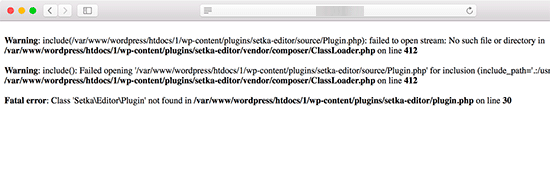
Felet ”Misslyckades med att öppna stream” uppstod när WordPress inte kan hämta en fil som nämns i koden för en website. Ibland fortsätter WordPress att hämta webbplatsen och visar bara ett varningsmeddelande, medan det andra gånger resulterar i ett fatal error.
Meddelandet kan se olika ut beroende på var i koden felet uppstår och vad som orsakade det. I varje instance, Misslyckades med att öppna stream frasen skulle följas av en anledning. Till exempel, behörighet nekad, ingen sådan fil eller directory, operationen misslyckades, och mer.[Fixa WordPress misslyckades med att öppna stream error]
32. Så här fixar du WordPress 429-felet med för många requests
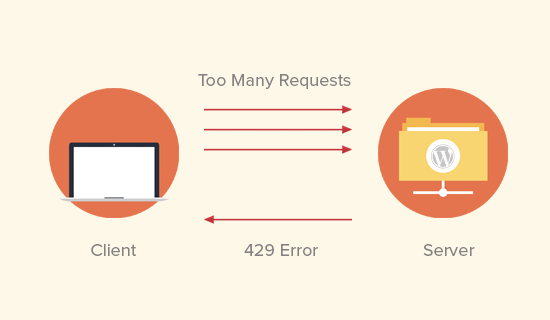
429 error är en förebyggande åtgärd för att skydda servrar från missbruk. Det här erroret utlöses när en bot, ett skript eller en användare gör för många requests till servern.
Men om den inte är korrekt konfigurerad kan den blockera search engines och andra API:er från att komma åt din website. För att fixa detta måste du hitta den felaktiga koden, tillägget eller tjänsten som orsakar error.[Fix WordPress 429 för många requests error]
33. Hur man fixar 413 Request Entity Too large Error i WordPress
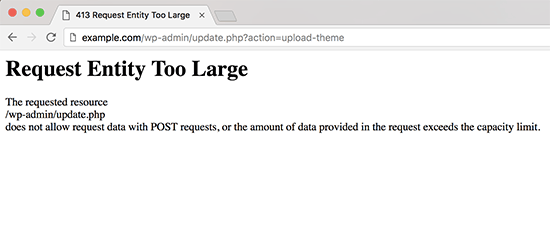
Imagely, de flesta WordPress webbhotell har sina servrar konfigurerade, så att WordPress användare enkelt kan ladda upp stora images och andra media. Ibland är dock denna inställning inte tillräckligt hög för att uploada stora theme- eller plugin-filer.
Det skulle också hindra you från att uploada stora filer i mediabiblioteket. I så fall kommer du att se ett annat message, som tydligt anger att filstorleken överskrider den högsta tillåtna limiten.[Fix 414 request entity too large error i WordPress]
34. Så här stänger du av PHP error i WordPress
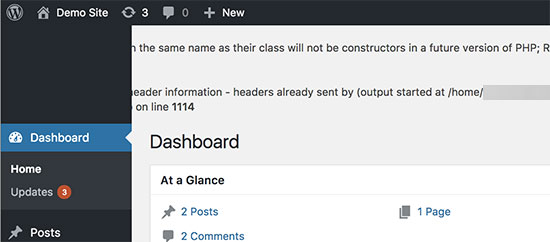
Din site i WordPress kan ibland visa error och varningar i admin area i WordPress eller på din website. Dessa error hindrar ej WordPress från att displayed your website. De är till hjälp vid debug errors men din website kommer att se riktigt oprofessionell ut om den visar dessa fel on the front end.
WordPress levereras med enkla konfigurationsknep för att kontrollera PHP error och hur de visas eller loggas på din website. You just need to turm them off and PHP errors will disappear from your site.[Fixa PHP-fel i WordPress]
35. Så här fixar du error i säker anslutning i WordPress
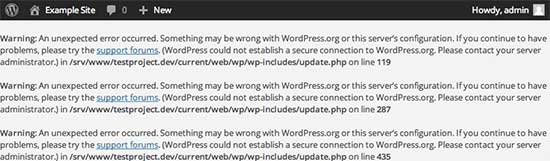
WordPress levereras med ett system för hantering av updates som regelbundet kontrollerar om det finns available updates på WordPress.org website. Din webbplats kan Misslyckas med att ansluta till WordPress.org-webbplatsen på grund av en felkonfiguration på din webbhotell server, vilket kommer att orsaka det säkra anslutningsfelet.
Updates spelar en viktig roll för WordPress säkerhet och prestanda. Det är därför du måste fixa detta error för att återstarta WordPress updates.[Fixa error i säker anslutning i WordPress]
36. Hur man fixar Destination Folder Already Exists Error i WordPress
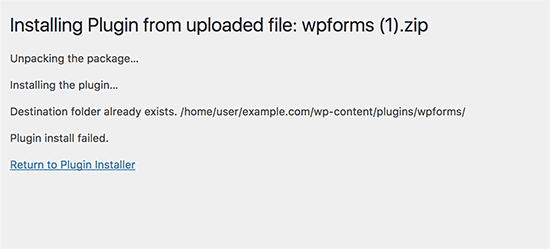
Detta error uppstår under installationen av ett theme eller plugin till WordPress. WordPress extraherar din plugin eller temas ZIP-fil till en folder som är uppkallad efter filen själv.
Om det redan finns en befintlig folder med samma namn avbryter WordPress installationen med följande message error.
Destinationsfoldern finns redan. /home/user/example.com/wp-content/plugins/wpforms/
Installationen av tillägget Misslyckades.
För att fixa detta behöver du helt enkelt bara ta bort den befintliga foldern och sedan fortsätta installationen.[Fix folder already exists error in WordPress] [Fix folder already exists error in WordPress
37. Hur man fixar error ”Another Update in Process” i WordPress

Detta error dyker vanligtvis upp under WordPress core update-processen. Om en användare initierar en annan uppdateringsprocess medan en update redan pågår, kommer du att se detta error-meddelande.
Det som händer är att WordPress automatiskt ställer in ett alternativ för update-lås i databasen. Detta alternativ i databasen hindrar you från att köra samtidiga updates på din website. Detta alternativ försvinner automatiskt efter ett tag. Men om det inte gör det eller om du inte vill vänta, kan du också fixa det manuellt.[Fix another update in process error in WordPress] (Fixa en annan update i process error i WordPress)
38. Så här fixar du error med lösenordsåterställning i WordPress
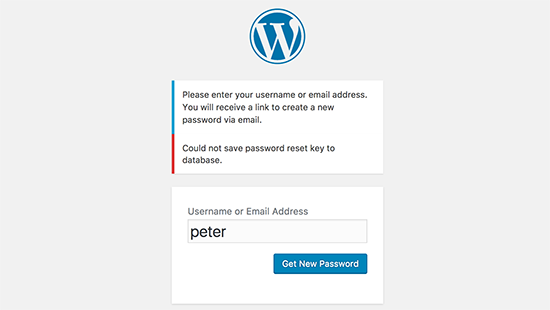
Detta error tvingar login page att fortsätta uppdatera och skulle inte allow you att save the password reset key. Medan front-end på din website fungerar normalt, skulle du inte kunna logga in och arbeta på din website.
Orsaken är att det inte finns tillräckligt med diskutrymme på ditt WordPress webbhotell account. Eftersom det inte finns mer diskutrymme kan WordPress inte spara new data i databasen. Det enkla sättet att fixa detta är att helt enkelt ta bort några onödiga filer från din website.[Fix password reset key error i WordPress]
39. Så här fixar du error ”Saknar en tillfällig folder” i WordPress
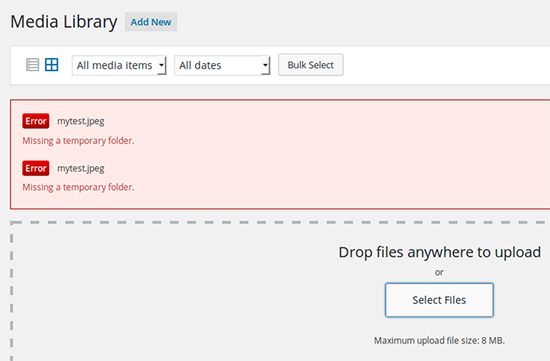
Detta error orsakas av att WordPress ej har tillgång till den folder som PHP använder för att store temporära filer. Error stör din WordPress media uppladdare, tillägg och theme installationer.
För att fixa detta error måste du definiera en tillfällig folder för WordPress att använda eller be din WordPress hosting provider att fixa det åt dig.[Fix missing a temporary folder error in WordPress] (Fixa felet att en temporär folder saknas i WordPress)
40. Hur man fixar Pluggable.php-fil error i WordPress
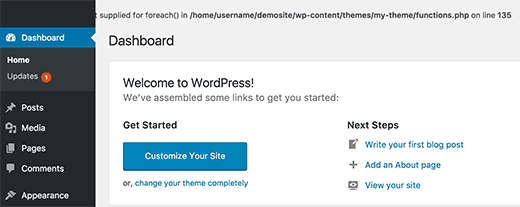
Pluggable.php-filen innehåller några WordPress core-funktioner som användare och utvecklare kan åsidosätta i sin egen kod. Men om ett WordPress-plugin eller ett custom code snippet Misslyckas med att korrekt hantera en av dessa funktioner, kommer du att se ett error som detta:
Varning för att Kan inte ändra header-information – Rubriker redan skickade av (output startade kl /home/användarnamn/demosite/wp-content/themes/mytheme/functions.php:1035) in /home/användarnamn/demosite/wp-includes/pluggable.php on line 1179
Ibland skulle du kunna fortsätta arbeta på din webbplats trots error, ibland skulle error vara fatal och göra din webbplats helt otillgänglig.[Fixa pluggable.php-fil error i WordPress]
41. Så här fixar du vanliga SSL-problem i WordPress
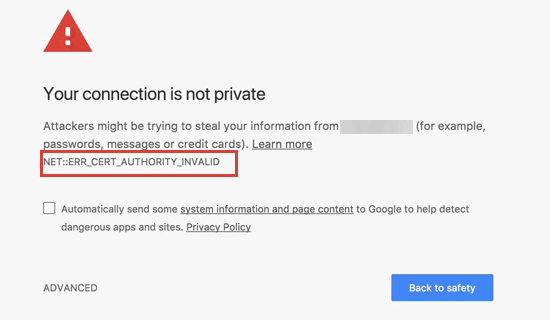
SSL / HTTPS aktiverade webbplatser använder ett unikt SSL-certifikat för identifiering. Om en server utger sig för att vara på HTTPS och dess certifikat inte matchar, varnar de flesta moderna webbläsare användaren från att ansluta till webbplatsen.
Det enklaste sättet att fixa detta är att be din hosting provider för WordPress att installera ditt SSL-certifikat korrekt. För mer detaljer och andra error som orsakas av SSL-felkonfiguration, se vår guide om hur man fixar vanliga SSL-problem i WordPress.
42. Så här fixar du error om fil- och folderbehörigheter i WordPress
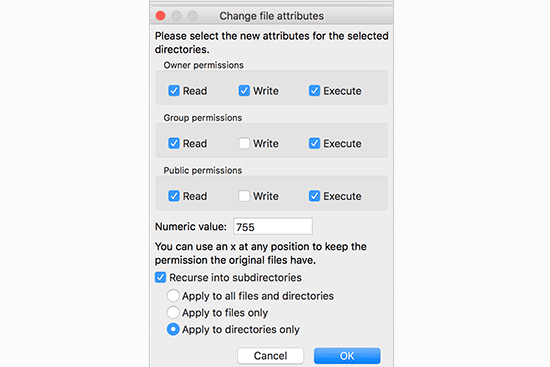
WordPress behöver specifika behörigheter för filer och foldrar för att fungera korrekt. De flesta webbhotell för WordPress har redan ställt in dem, men dessa behörigheter kan ändras av misstag eller på grund av en felaktig konfiguration.
Du kan ställa in dessa behörigheter manuellt med hjälp av en FTP-klient. Välj bara alla WordPress-filer och -mappar och lägg sedan till behörigheter för mappar och filer recursivt.
Du måste ställa in all behörighet för mappar till 755 och all filbehörighet till 655. För mer detaljer, se vår artikel om hur du fixar fil- och folderbehörigheter i WordPress.
43. Hur man fixar HTTP Image Upload Error i WordPress
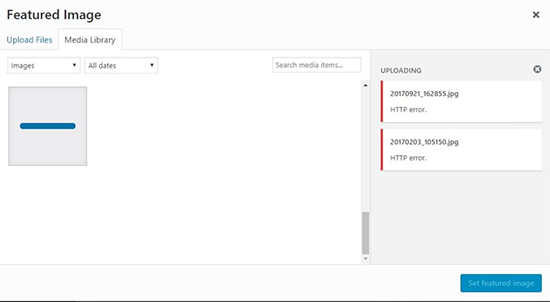
Ser du HTTP error när du försöker uppladare images eller media till din WordPress website? Det finns ett antal saker som kan lead till ett HTTP error när du uploadar filer med hjälp av WordPress media uppladdare.
För det mesta är detta error en tillfällig issue som löser sig inom några minuter. Andra gånger blir det dock ihållande och behöver undersökas närmare.
För steg-för-steg-instruktioner, se vår kompletta guide om hur du fixar HTTP image upload error i WordPress.
44. Hur man fixar din anslutning är inte privat error
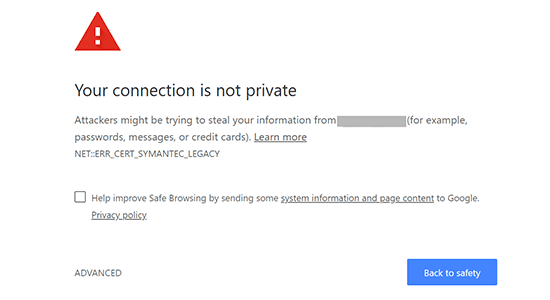
”Your connection is not private” error visas på webbplatser som använder SSL / HTTPs-protokollet när din webbläsare inte kan bekräfta SSL-certifikatet som utfärdats av webbplatsen.
De flesta webbläsare kommer att visa error-meddelandet istället för din website, vilket resulterar i en plötslig minskning av trafiken på din website och skada din image.
Problemet är att ta reda på orsaken till detta error. Vi har utarbetat en steg-för-steg guide för att enkelt fixa anslutningen är inte privat error på din website.
45. Så här fixar du error ”The Link You Followed Has Expired” i WordPress
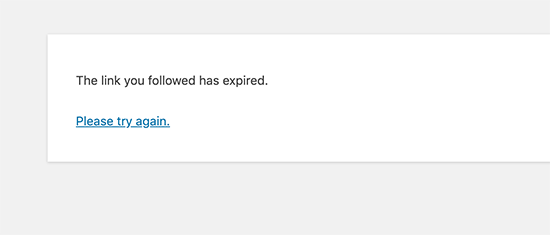
Detta error uppstod vanligtvis när du försöker uploada ett WordPress theme eller ett plugin till din website från WordPress admin area.
Webbhotell för WordPress sätter en limit på filstorlekar som du kan uploada och hur länge ett skript kan runna på en website. Om filen du laddar upp är stor eller tar längre tid att ladda upp, kommer du att se error ’Link you followed has expired’.
Beroende på vad som orsakar error behöver du öka minneslimiten och storleken på filuppladdningen i WordPress. För detaljerade instruktioner, se vår artikel om hur du fixar error om att länken du följde har löpt ut i WordPress.
46. How to Fix WordPress Website Not Updating Right Away Issue
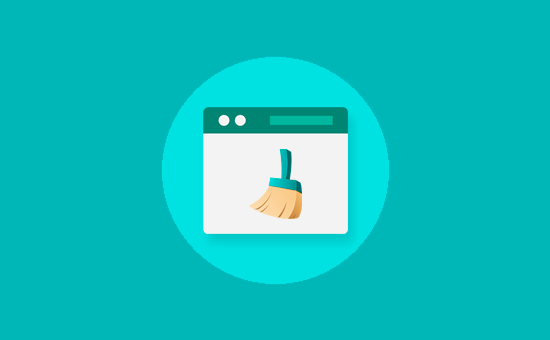
Visar din WordPress website inte de senaste ändringarna som du har gjort? Den vanligaste orsaken till denna issue är caching.
I grund och botten lagrar din webbläsare eller WordPress caching plugin tillfälligt en version av varje page som visas på din website. Detta allow dem att snabbt servera pages istället för att requesta en ny kopia från din server.
Om din website inte updateras direkt är den mest troliga orsaken att du viewar en cachelagrad version. Vi har sammanställt en detaljerad guide som visar hur du clearar WordPress cache i alla populära webbläsare och tillägg för caching.
47. Så här fixar du error ”Misslyckades med att hämta resurs” i WordPress
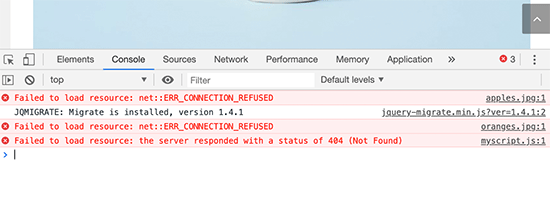
WordPress inkluderar flera filer när du hämtar en page på din website. Bakom kulisserna innehåller varje page som hämtar flera images, skript, stylesheets med mera. Dessa filer hämtas sedan av användarens webbläsare.
Men om dessa filer inte hittas kommer du att se error ”Misslyckades med resource” i webbläsarens inspektionsverktyg.
Den enklaste lösningen är att se till att filen faktiskt finns på din website. Men om det inte fungerar måste du kontrollera dina WordPress URL:er för att se till att de är korrekta.
För detaljerade instruktioner, se vår guide om hur du fixar ”Misslyckades med att hämta resource” error i WordPress.
48. Hur man fixar error ”Saknar en temporär folder” i WordPress
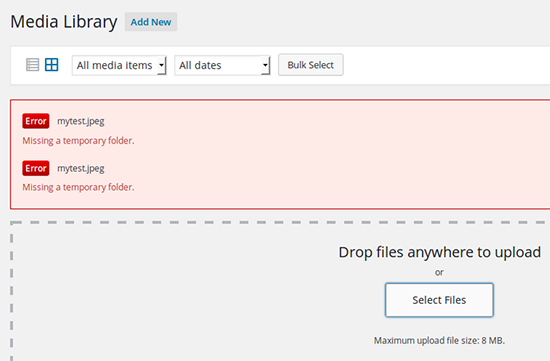
WordPress lagrar filer tillfälligt i en temporär folder när du uploadar media, upgrading plugins och themes. Om den inte kan skapa eller skriva i den temporära mappen misslyckas dina uppladdare med message ”Missing a temporary folder”.
För att fixa detta måste du add to följande kod i din wp-config.php-fil.
define('WP_TEMP_DIR', dirname(__FILE__) . '/wp-content/temp/');
Efter det måste du ansluta till din website med en FTP-klient och skapa en new folder med namnet ’temp’ i wp-content folder.
För mer detaljer, se vår guide om hur du fixar felet ”missing a temporary folder ” i WordPress.
49. Hur man fixar ”Googlebot kan inte komma åt CSS- och JS-filer” Error i WordPress
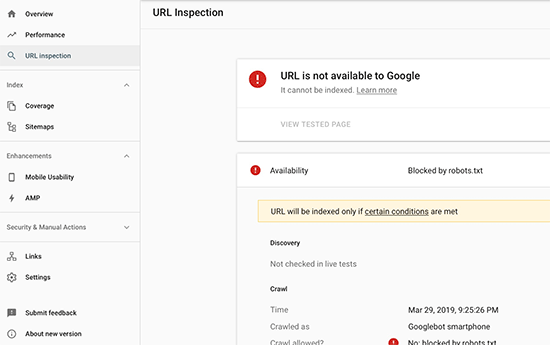
Ser du crawl error i Google Search Console med message ”Googlebot cannot access resources”? In order to view a page, Googlebot needs to view it with the accompanying CSS and JavaScript files.
Men om Google inte kan hämta dessa filer skulle det orsaka error i din Google Search Console’s coverage report.
Den vanligaste orsaken till detta error är att användare av misstag blockerar dessa resurser med hjälp av .htaccess-filen eller robots.txt. Se båda filerna i din websites root folder för att se till att du ej blockerar statiska resurser.
För detaljerade instruktioner, följ vår artikel om hur du fixar Googlebot kan inte komma åt CSS- och JS-filer error i WordPress.
50. Felsökning av WordPress error på egen hand
I den här artikeln har vi täckt några av de vanligaste WordPress error. Men den verkliga kraften i WordPress kommer från tusentals tillägg och teman som du kan använda på din site. Alla tillägg eller teman som är installerade på din site kan orsaka error.
Det kan bli riktigt svårt för Beginners att ta reda på vad som orsakar problemet på deras site och hur de kan fixa det.
Vi har sammanställt en komplett steg-för-steg guide för felsökning av WordPress error för Beginnare. Det kommer att hjälpa dig att lära dig hur du diagnostiserar WordPress-problem och hur du fixar dem som ett Pro.
Det var all, vi hoppas att den här guiden hjälpte dig att hitta och fixa det WordPress error som du stötte på. Du kanske också vill se vår guide om hur du får en gratis email domain, eller se våra expertval av de bästa drag and drop WordPress page builders.
If you liked this article, then please subscribe to our YouTube Channel for WordPress video tutorials. You can also find us on Twitter and Facebook.

Syed Balkhi says
Hey WPBeginner readers,
Did you know you can win exciting prizes by commenting on WPBeginner?
Every month, our top blog commenters will win HUGE rewards, including premium WordPress plugin licenses and cash prizes.
You can get more details about the contest from here.
Start sharing your thoughts below to stand a chance to win!